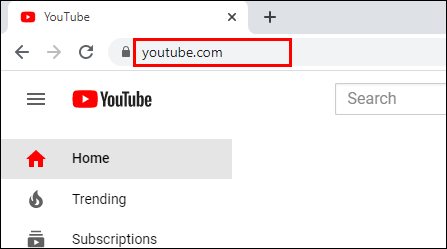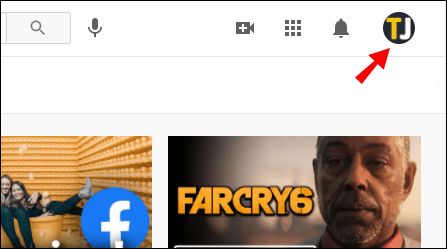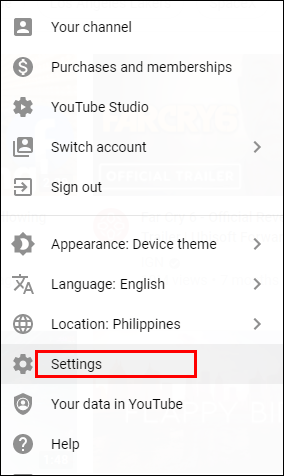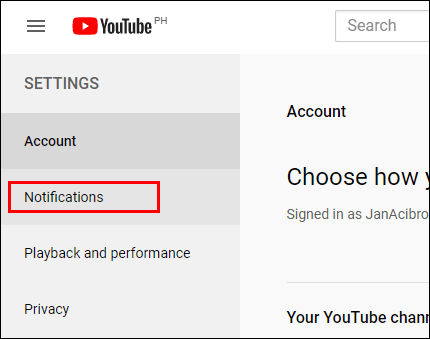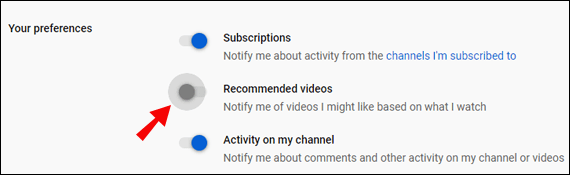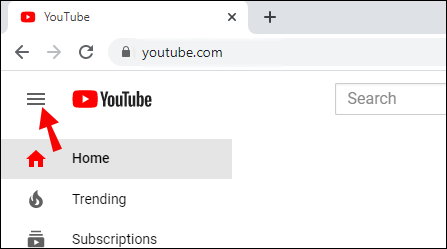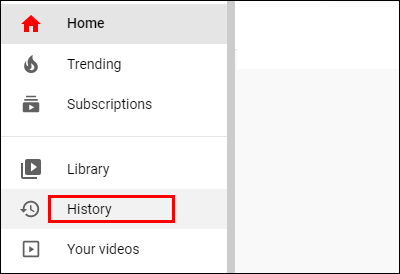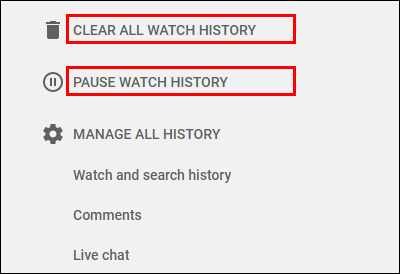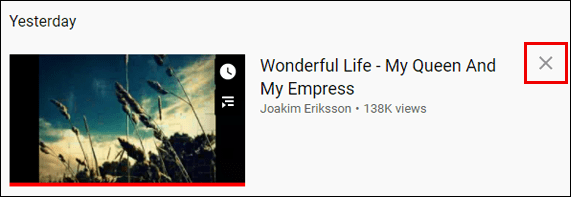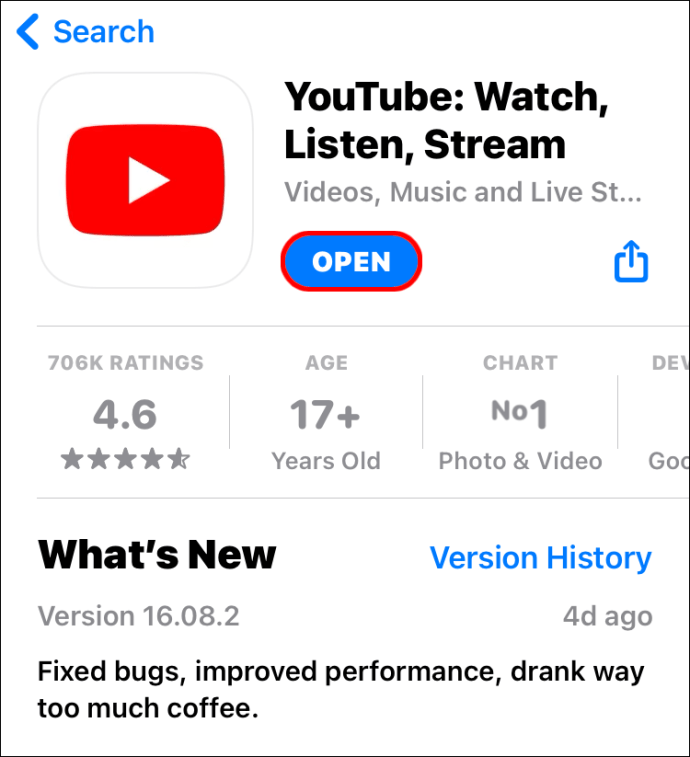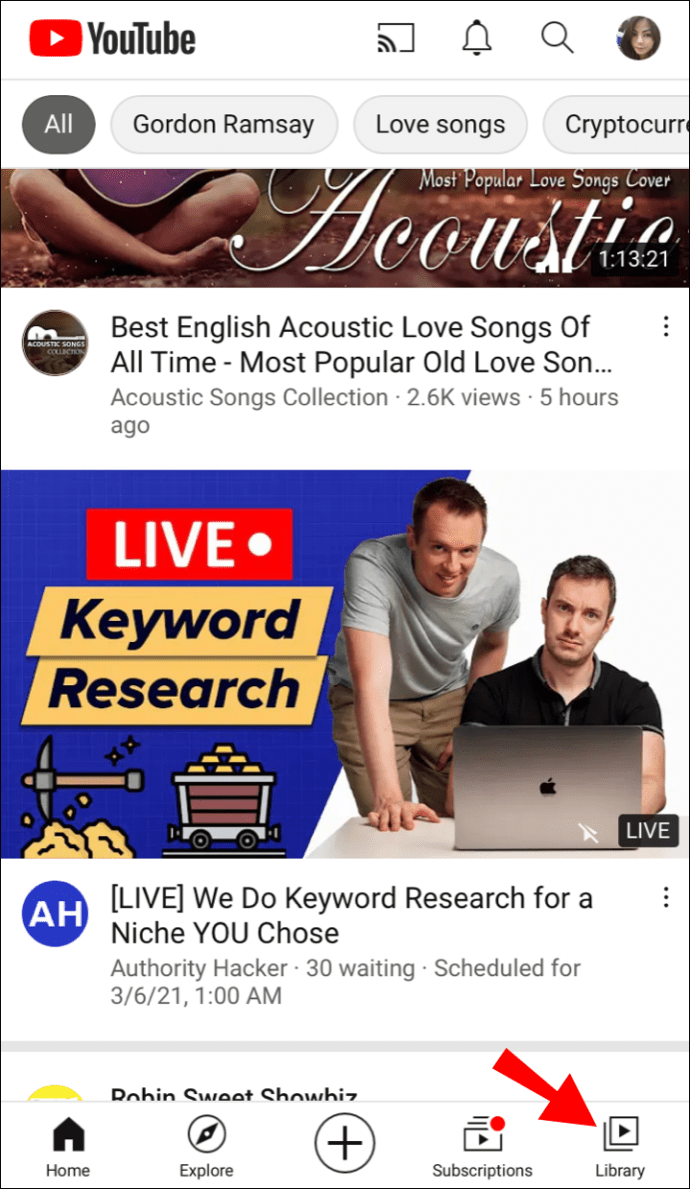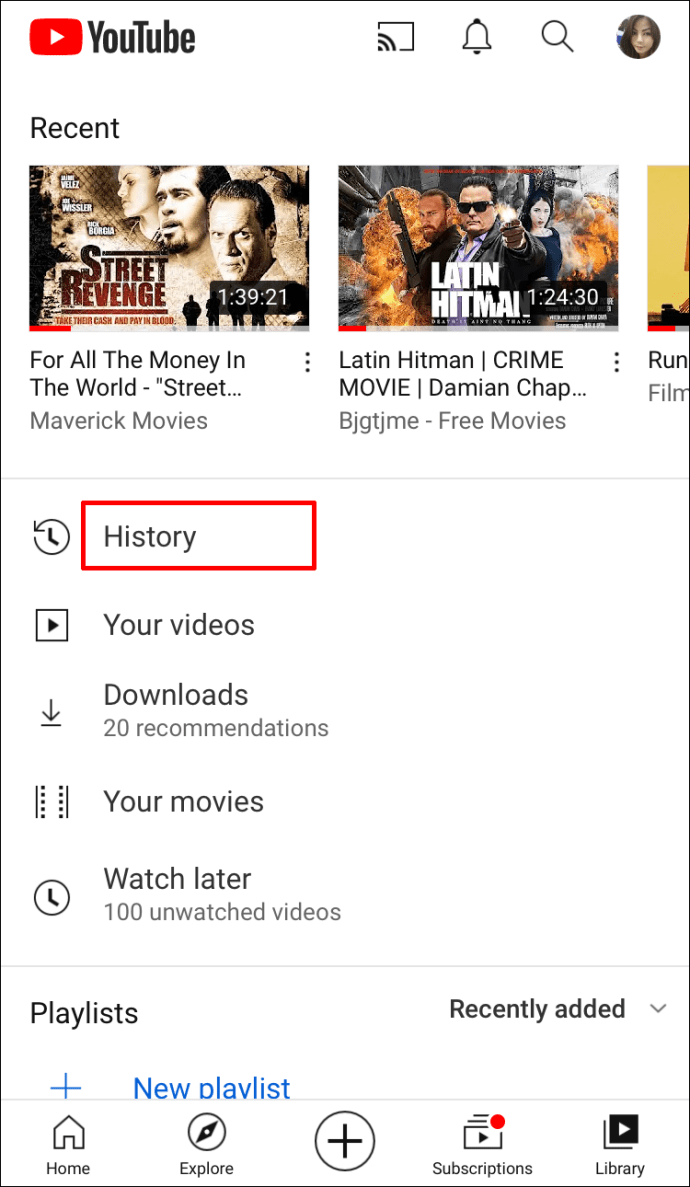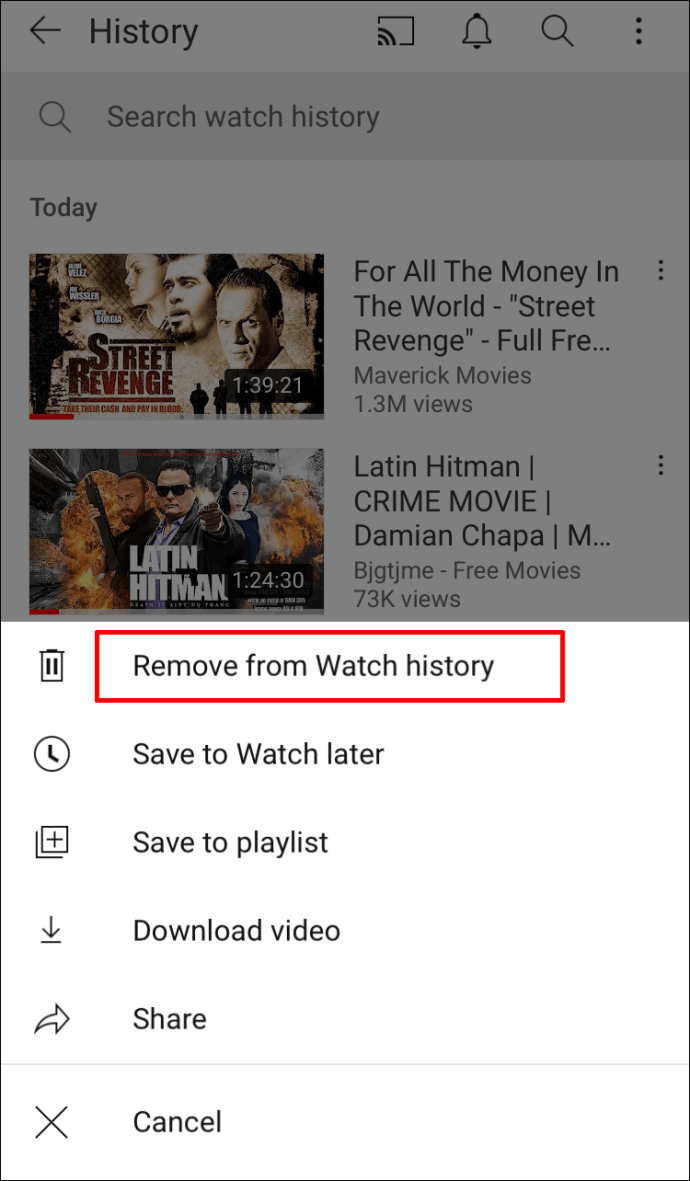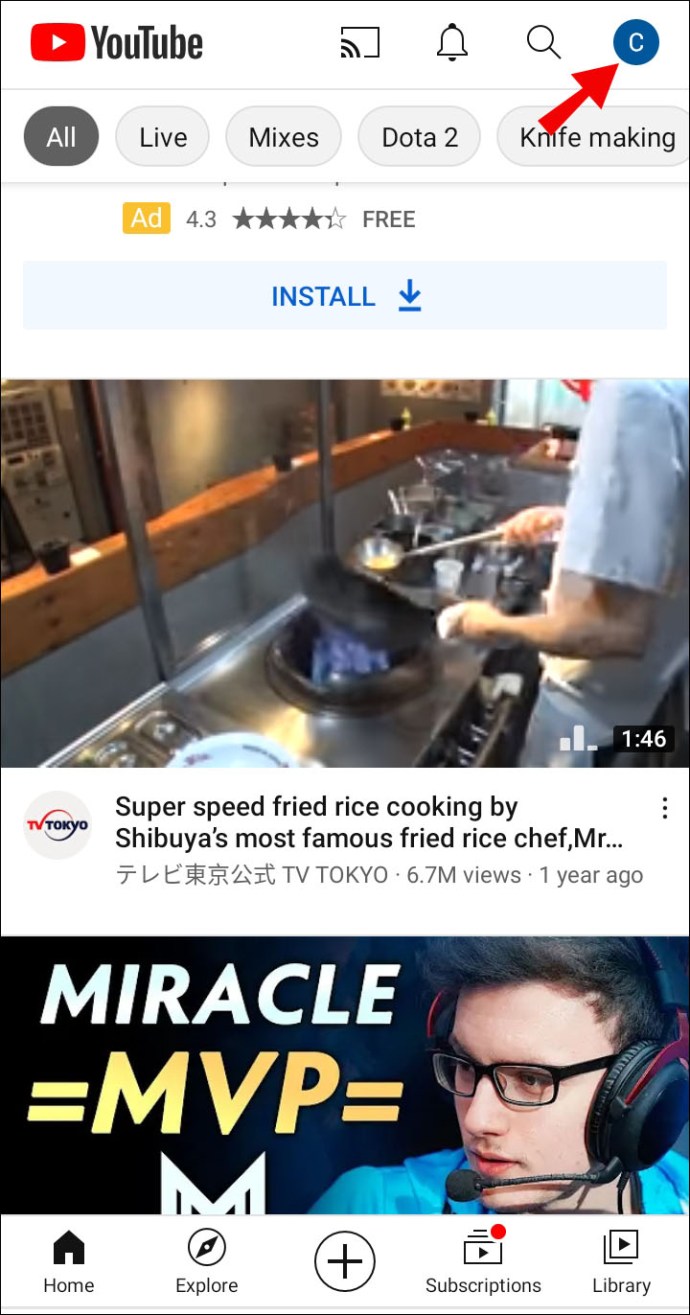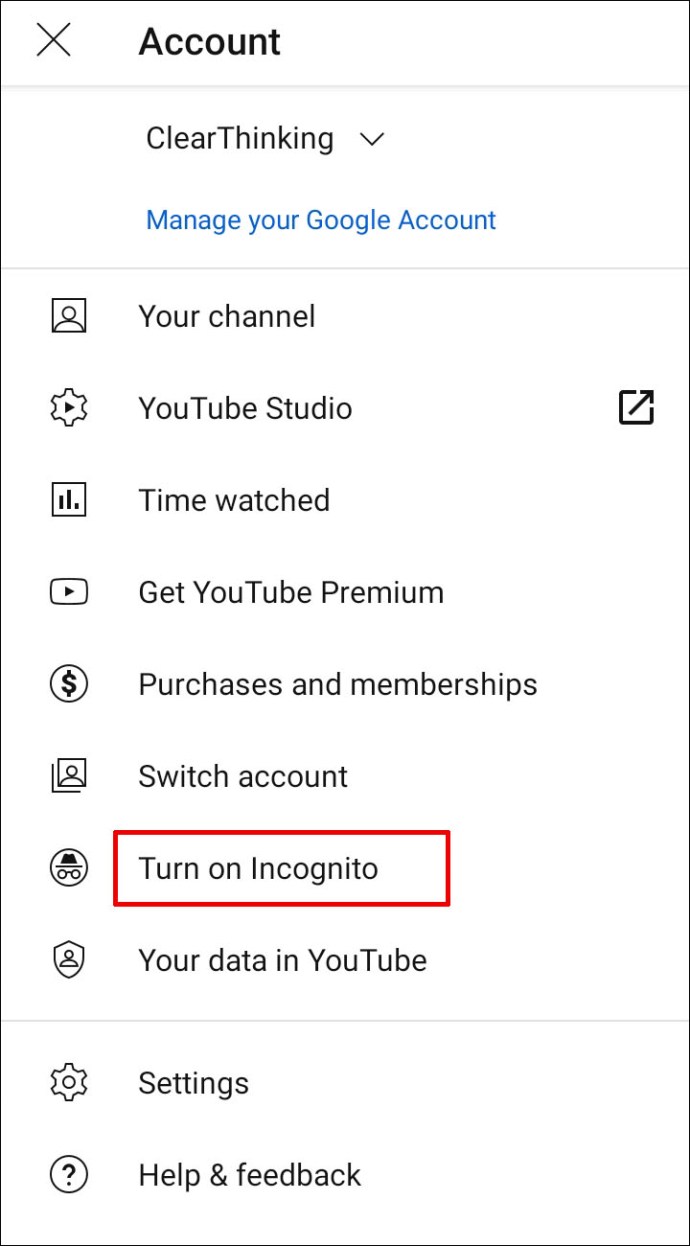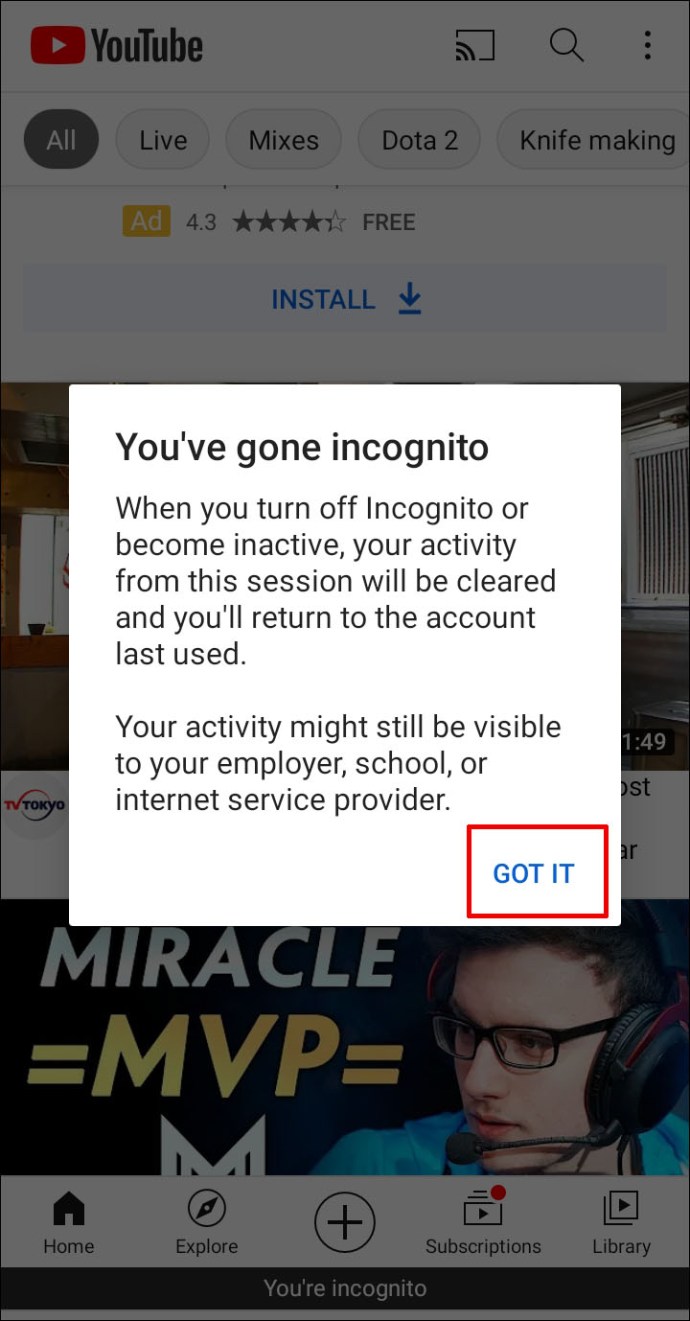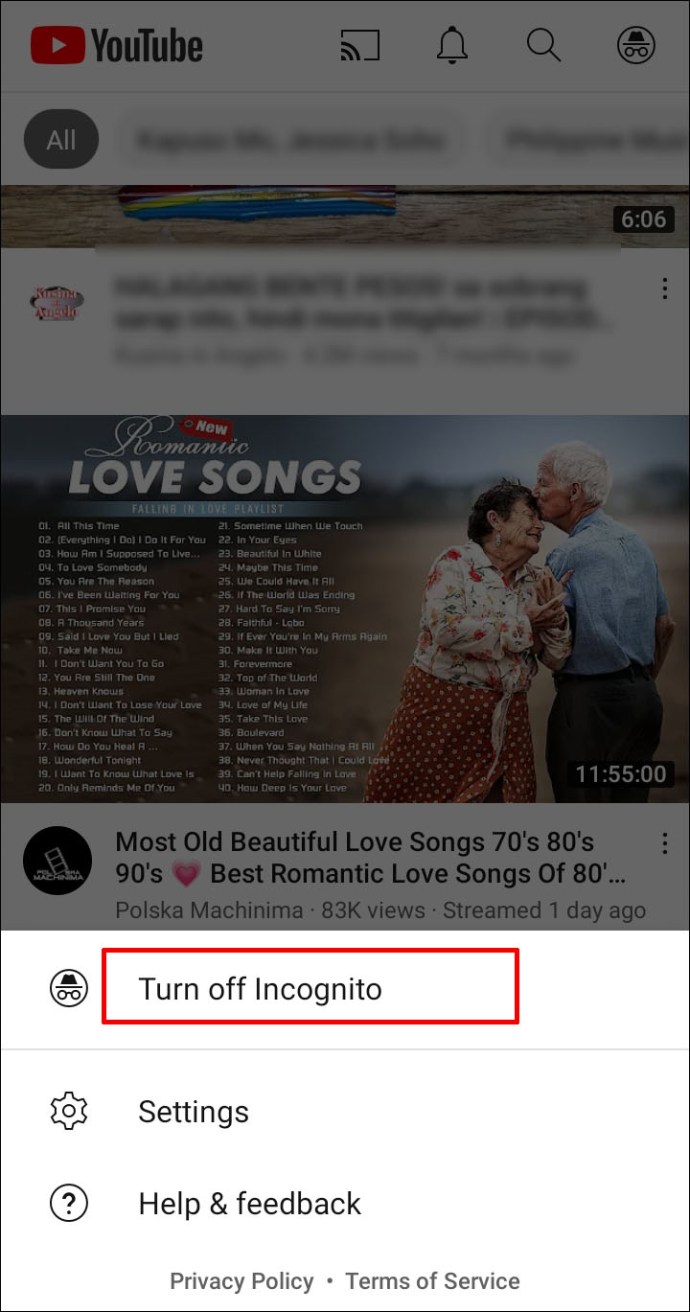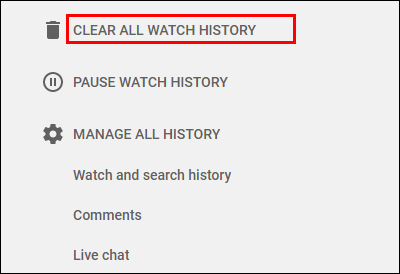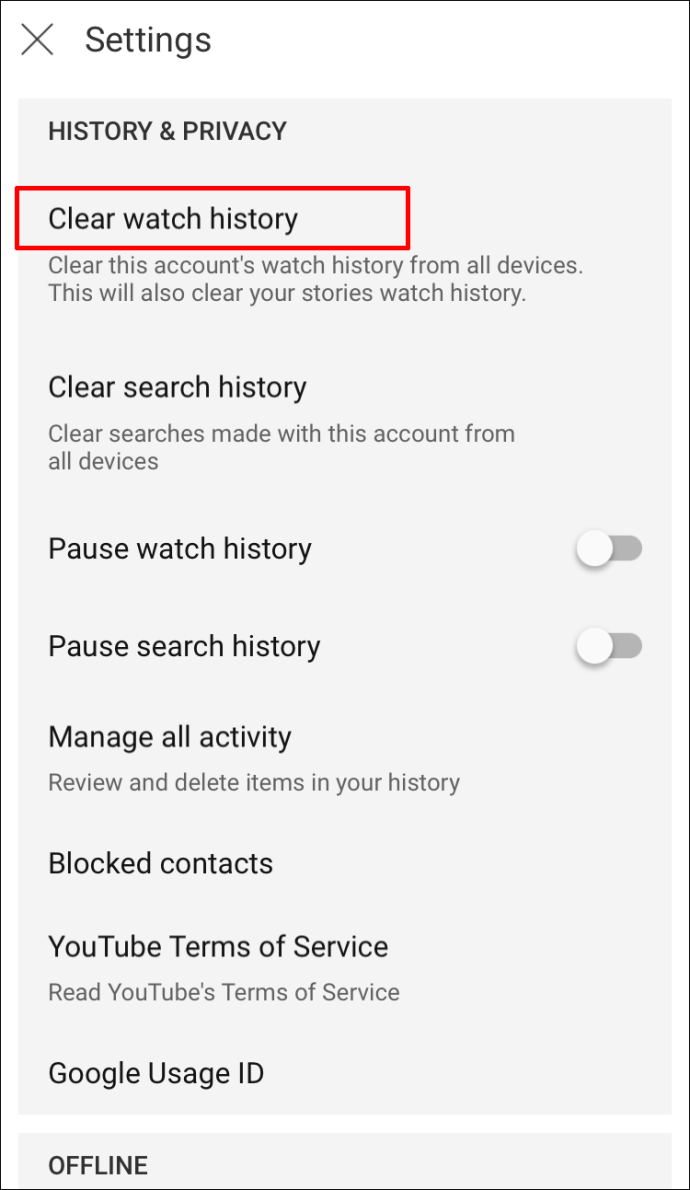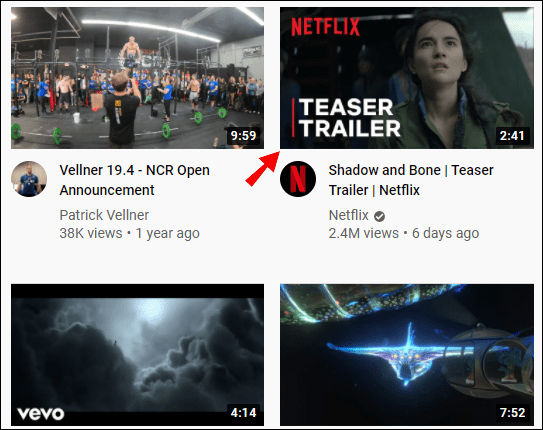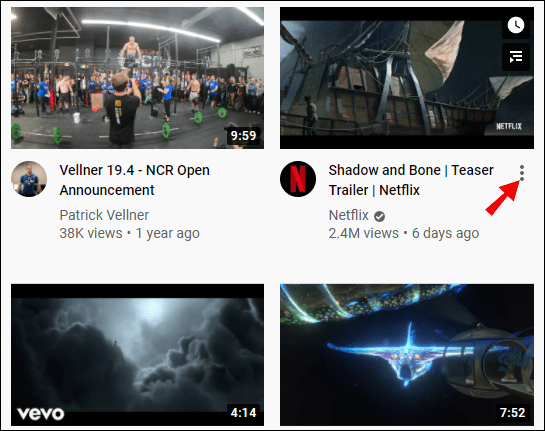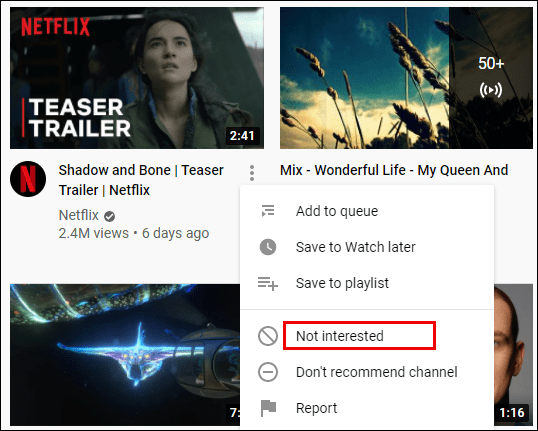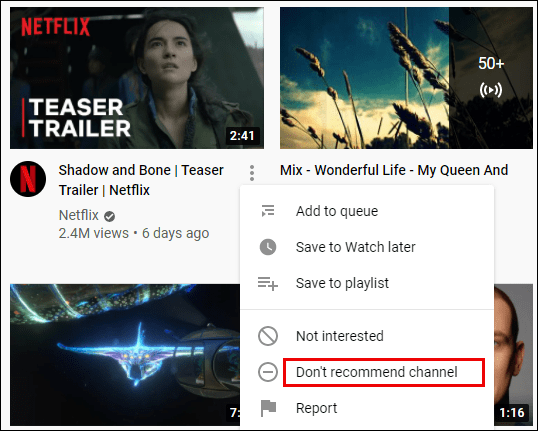หนึ่งในคุณสมบัติที่มีชื่อเสียงที่สุดของ YouTube คือความสามารถในการดูวิดีโอแนะนำ เว็บไซต์เสนอคำแนะนำเหล่านี้ตามประวัติการดูและการสมัครรับข้อมูลของคุณ แต่ในบางกรณี คำแนะนำไม่ได้แสดงถึงรสนิยมของคุณอย่างถูกต้อง โดยเฉพาะอย่างยิ่งหากคุณมักจะคลิกวิดีโอโดยไม่ได้ตั้งใจ โชคดีที่คุณสามารถทำสิ่งต่างๆ มากมายเพื่อจัดการคำแนะนำของ YouTube และหลีกเลี่ยงความยุ่งยากเพิ่มเติม
ในรายการนี้ เราจะพูดถึงข้อมูลเบื้องต้นเกี่ยวกับวิดีโอแนะนำของ YouTube และเสนอวิธีแก้ไขวิดีโอแนะนำของคุณ
วิธีดู YouTube โดยไม่มีคำแนะนำ?
ต่อไปนี้คือสิ่งที่ต้องทำหากคุณต้องการป้องกันไม่ให้ YouTube แนะนำวิดีโอให้คุณ:
- ไปที่เว็บไซต์ของ YouTube บนพีซีของคุณหรือเริ่ม YouTube บนโทรศัพท์ของคุณ
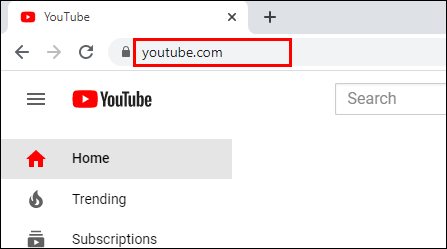
- ไปที่รูปภาพผู้ใช้ของคุณที่มุมบนขวาของหน้าจอ หากคุณไม่พบโปรไฟล์ของคุณ แสดงว่าคุณยังไม่ได้เข้าสู่ระบบ หากใช่ ให้ป้อนข้อมูลประจำตัวของคุณเพื่อเข้าถึงบัญชีของคุณ
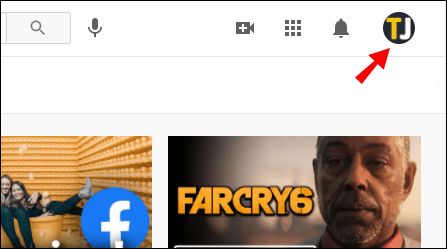
- เลือก "การตั้งค่า" จากเมนูแบบเลื่อนลง
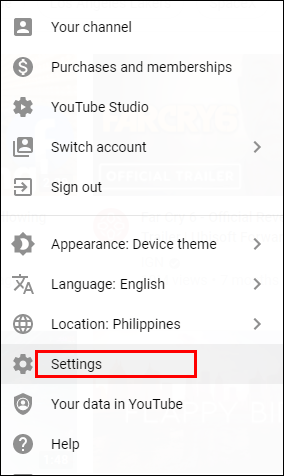
- กดแท็บ "การแจ้งเตือน" ที่มุมซ้ายมือ
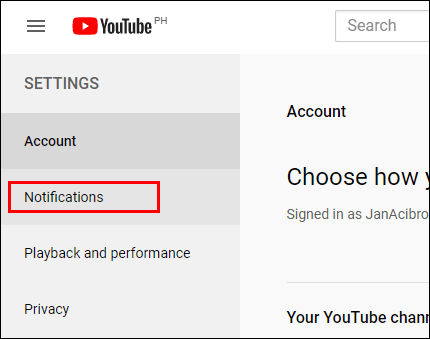
- ค้นหา "วิดีโอแนะนำ" ในส่วน "ค่ากำหนดของคุณ" แล้วเลื่อนสวิตช์ให้เป็นสีเทา จากนี้ไป YouTube จะไม่แจ้งให้คุณทราบเกี่ยวกับวิดีโอแนะนำอีกต่อไป
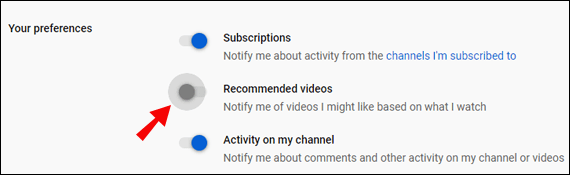
จะรีเซ็ตคำแนะนำของ YouTube ได้อย่างไร
วิธีง่ายๆ ในการรีเซ็ตคำแนะนำ YouTube ของคุณคือการล้างประวัติการค้นหา:
- เปิดหน้าเว็บของ YouTube
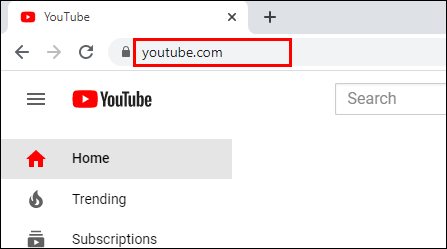
- กดเส้นแนวนอนสามเส้นข้างโลโก้ YouTube
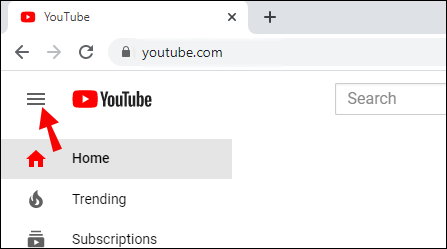
- คลิกตัวเลือก "ประวัติ" จากรายการ
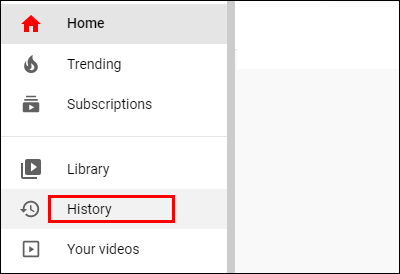
- กด "ประวัติการค้นหา"
- คลิก "ล้างประวัติการค้นหาทั้งหมด" และตัวเลือก "หยุดประวัติการค้นหาชั่วคราว" ดังนั้น YouTube จะไม่จำวิดีโอที่คุณดูบนอุปกรณ์ของคุณ เช่น Android, iPhone, Roku และ Smart TV อย่างไรก็ตาม คุณต้องลงชื่อเข้าใช้ YouTube เพื่อให้การเปลี่ยนแปลงนี้มีผลกับอุปกรณ์ทั้งหมดของคุณ
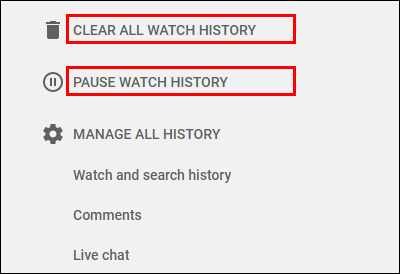
จะลบประวัติการค้นหา YouTube ของคุณได้อย่างไร
YouTube ติดตามวิดีโอที่คุณดูเมื่อคุณลงชื่อเข้าใช้บัญชีของคุณ ประวัตินี้ใช้สำหรับการแนะนำ ซึ่งหมายความว่าคุณสามารถปรับเปลี่ยนวิดีโอแนะนำได้โดยแก้ไขประวัติการค้นหาของคุณ โดยเฉพาะอย่างยิ่ง คุณสามารถทำได้โดยลบออก:
- เปิดเบราว์เซอร์ของคุณและไปที่เว็บไซต์ของ YouTube
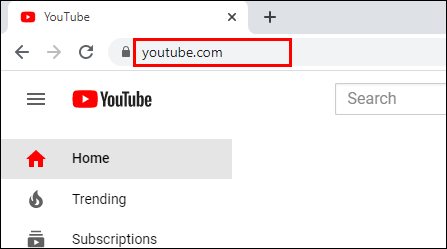
- ไปที่เมนูที่ด้านซ้ายบนของหน้าจอ ซึ่งแสดงด้วยเส้นแนวนอนสามเส้น
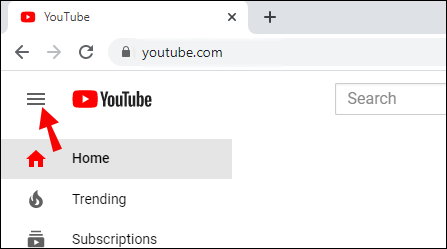
- กด "ประวัติ"
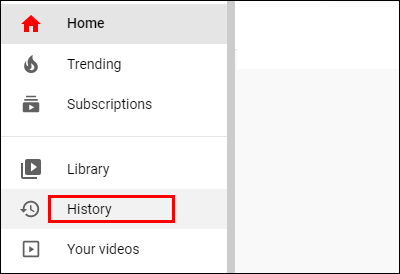
- เลือก "ประวัติการค้นหา" เพื่อเข้าถึงการค้นหาทั้งหมดที่ทำในบัญชีของคุณ
- กดปุ่ม "X" ถัดจากการค้นหาและจะถูกลบออก
อีกทางเลือกหนึ่งที่ดีคือการลบแต่ละรายการออกจากประวัติการดูบนเว็บไซต์เวอร์ชันเดสก์ท็อป:
- ไปที่ YouTube แล้วกดเส้นแนวนอนสามเส้นที่มุมซ้ายบน
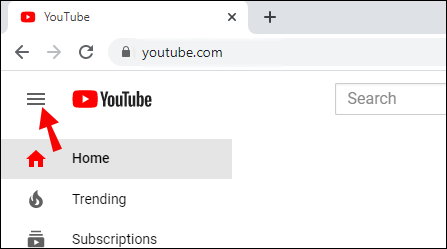
- คลิก "ประวัติ"
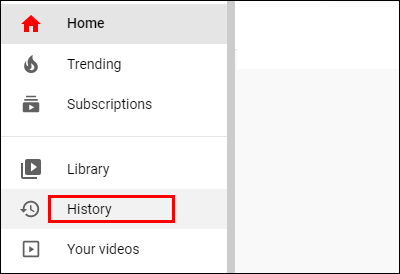
- เริ่มลบแต่ละรายการออกจากประวัติการค้นหาโดยกดปุ่ม "X" ถัดจากรายการ วางเมาส์เหนือแต่ละวิดีโอเพื่อแสดงสัญลักษณ์ "X"
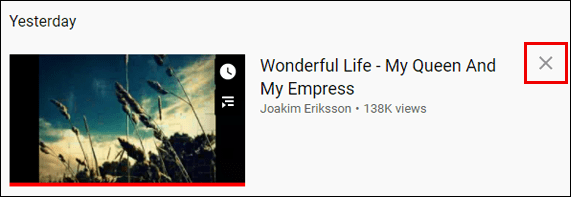
กระบวนการทำงานค่อนข้างเหมือนกันหากคุณใช้ YouTube บน Android, iPad หรือ iPhone:
- เปิดแอป YouTube
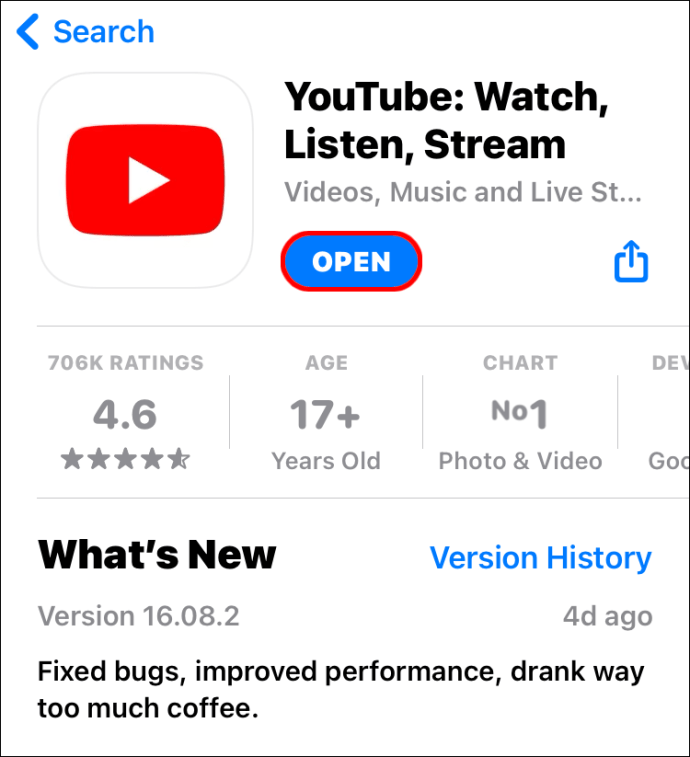
- กด "ห้องสมุด" จากแถบเครื่องมือ
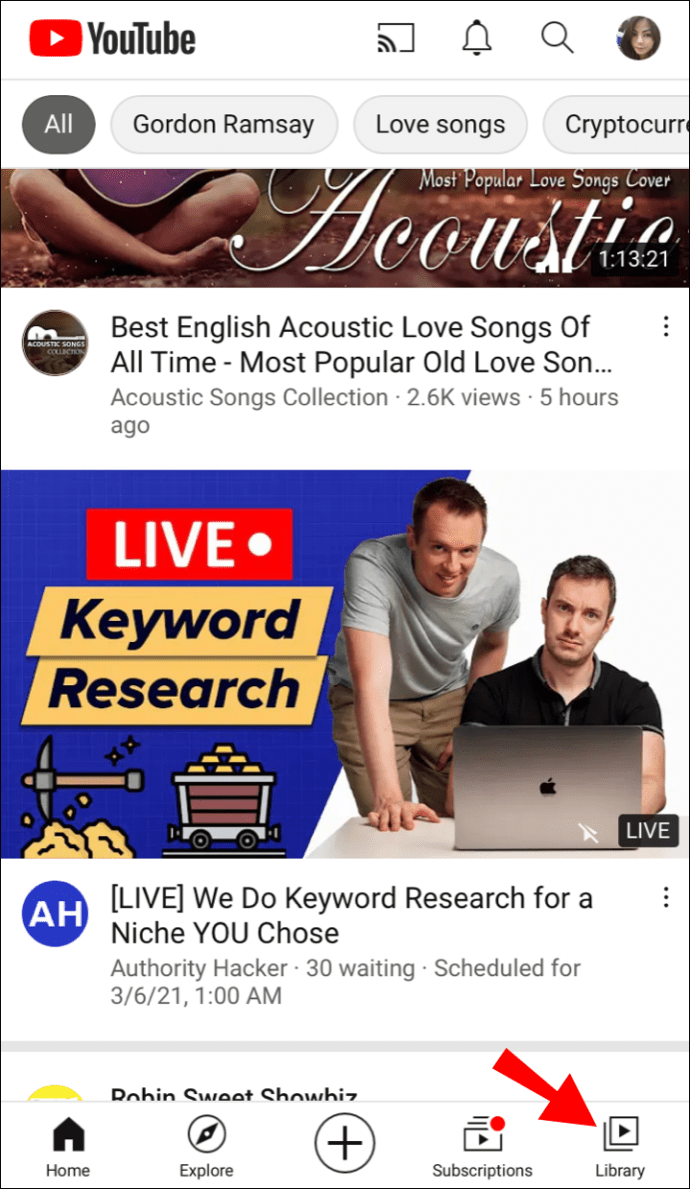
- แตะ "ประวัติ"
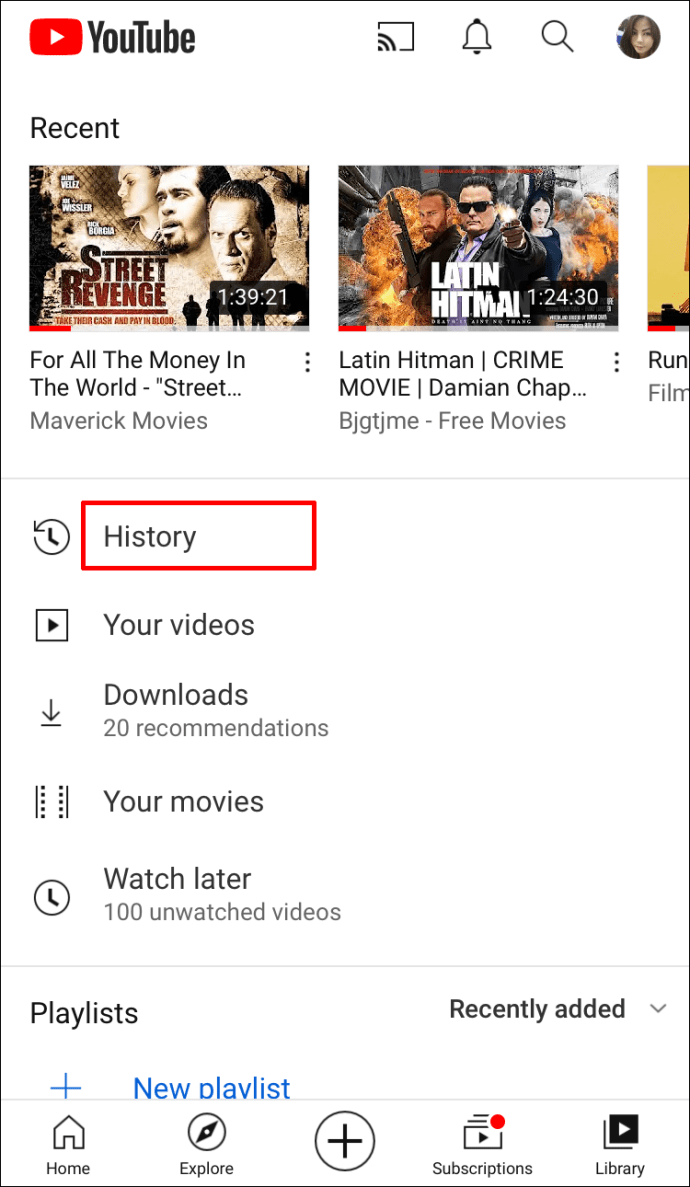
- กดที่จุดแนวตั้งสามจุดข้างวิดีโอแล้วเลือก "นำออกจากประวัติการดู"
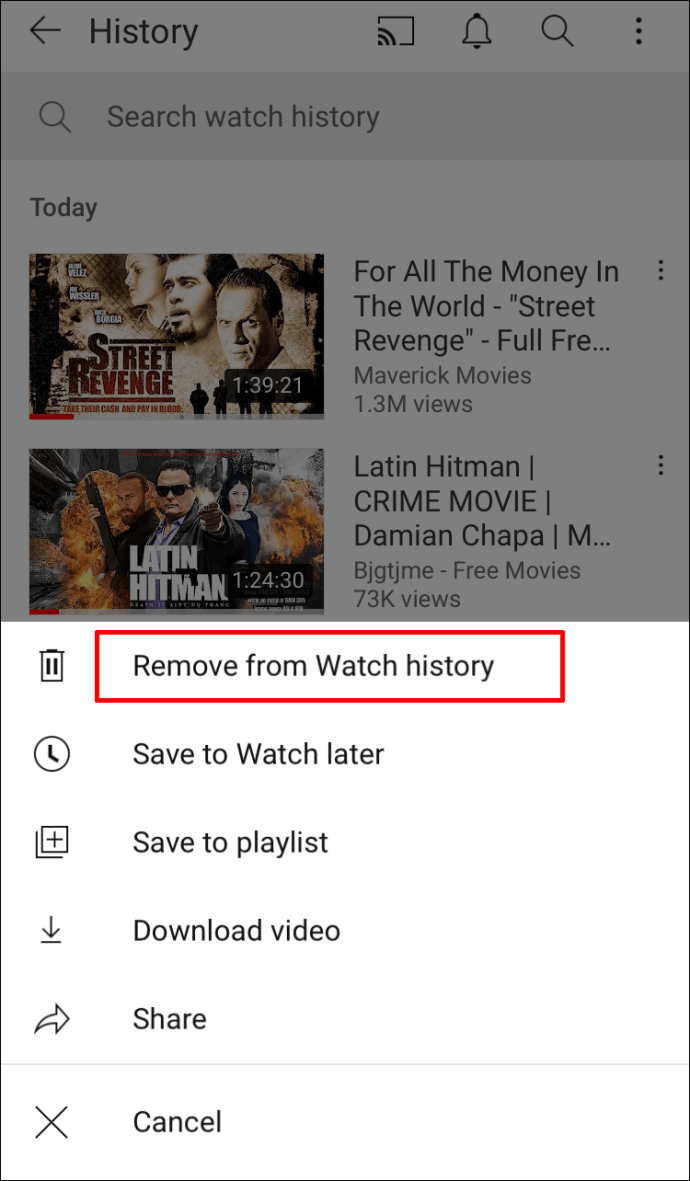
เวอร์ชัน Android ยังมีโหมดไม่ระบุตัวตนที่เรียกว่า ช่วยให้คุณสามารถป้องกันไม่ให้ YouTube รวบรวมประวัติการค้นหาได้ชั่วคราว:
- เริ่มแอพแล้วแตะไอคอนบัญชีที่มุมบนขวาของหน้าจอ
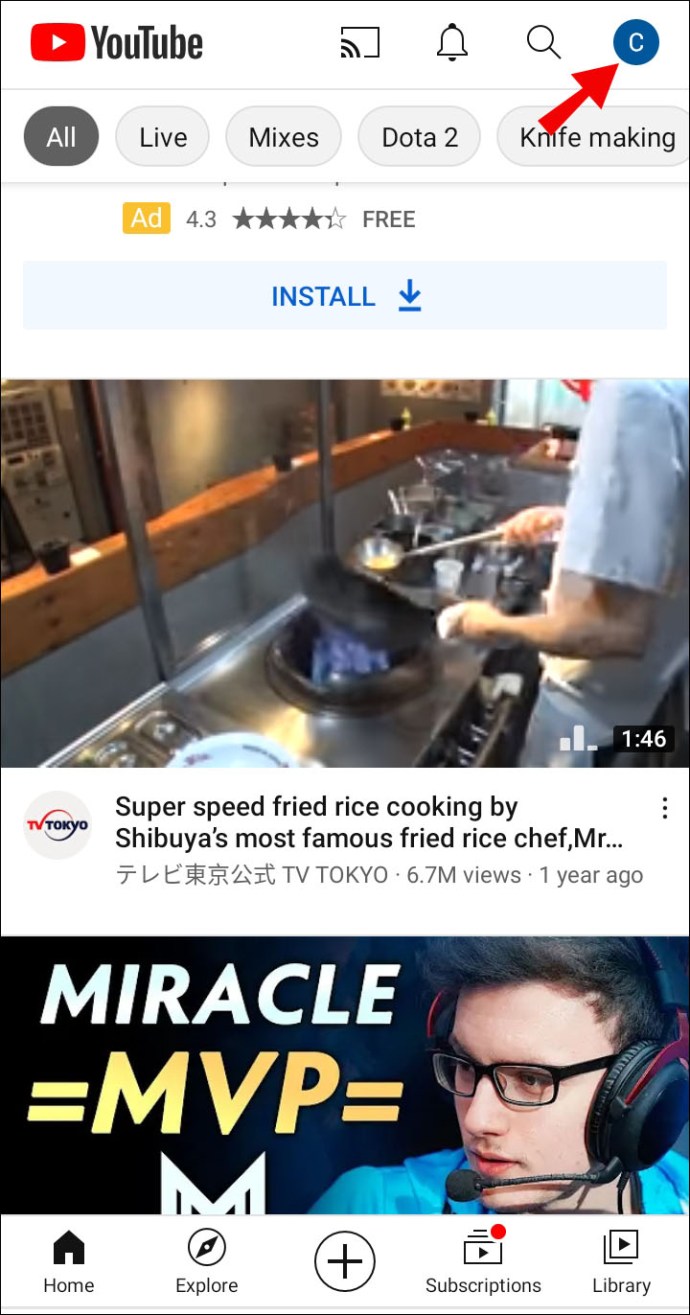
- แตะตัวเลือก "เปิดโหมดไม่ระบุตัวตน"
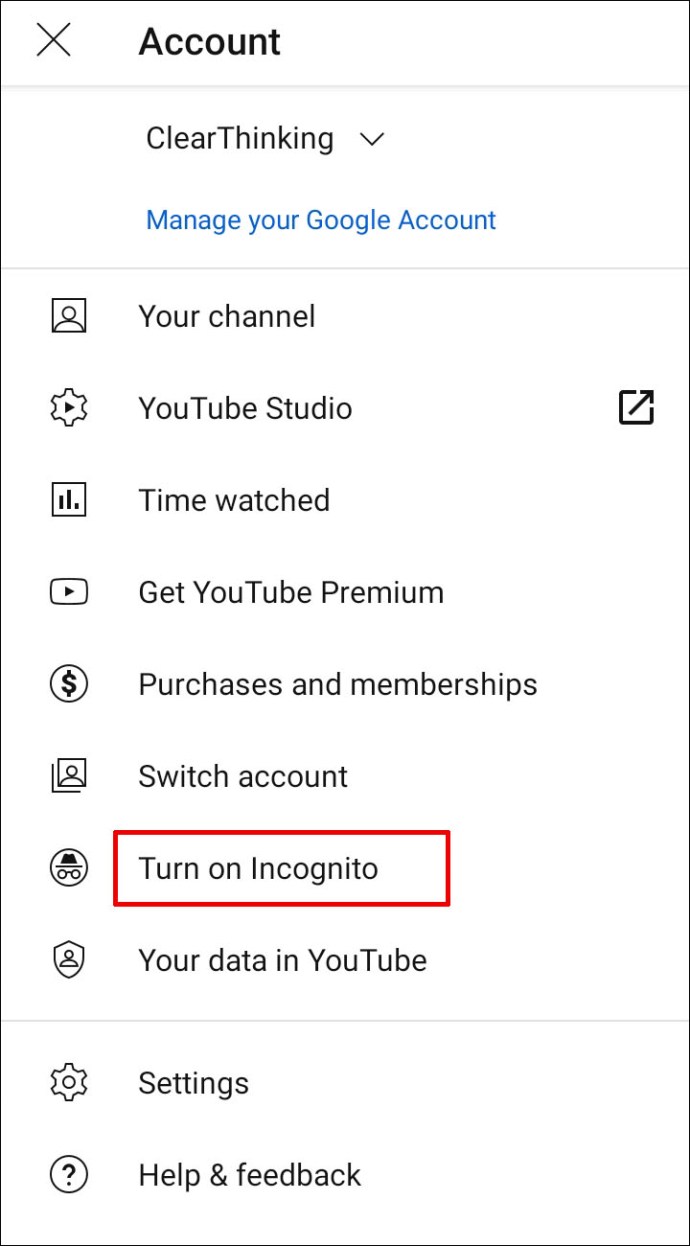
- หากคุณกำลังเปิดใช้งานโหมดนี้เป็นครั้งแรก ให้กด "รับทราบ" ในหน้าจอถัดไป ไอคอนโปรไฟล์ของคุณจะเปลี่ยนเป็นสัญลักษณ์ที่ไม่ระบุตัวตน และด้านล่างของจอแสดงผลจะเขียนว่า "You're incognito"
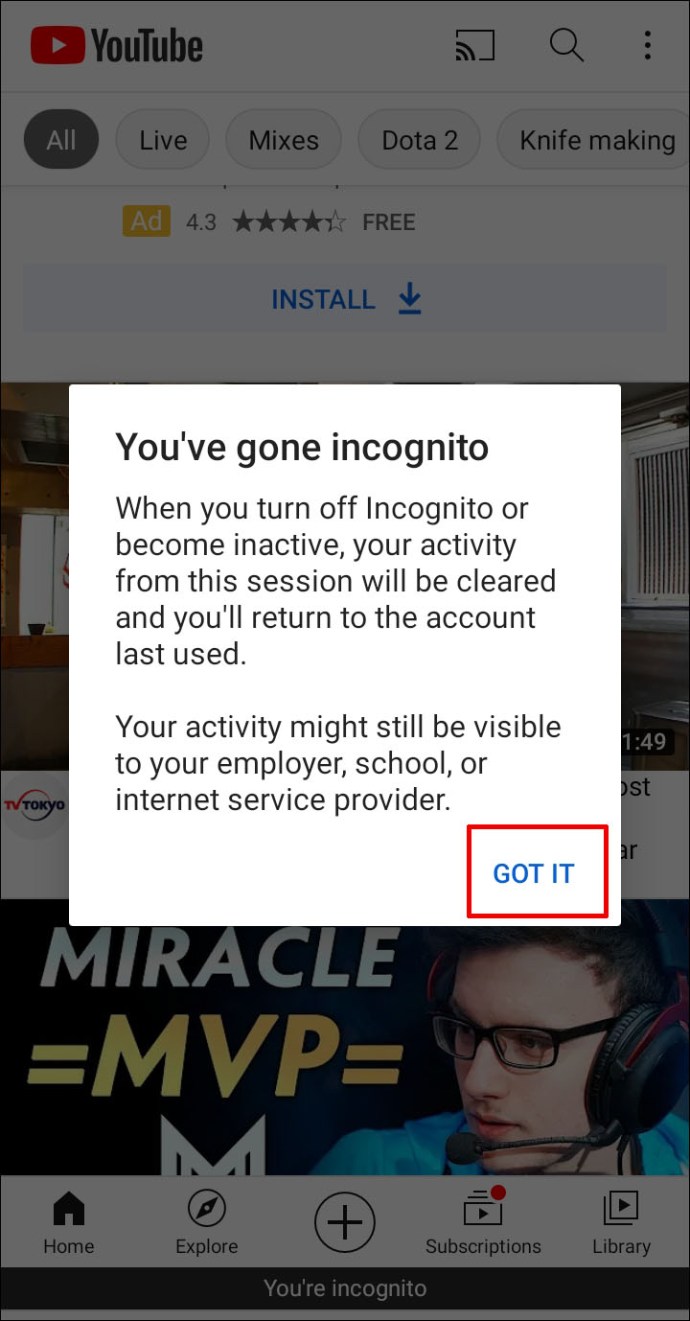
- หากต้องการปิดใช้งานโหมดนี้ ให้กดไอคอนบัญชีอีกครั้งและเลือก "ปิดโหมดไม่ระบุตัวตน" จากด้านล่างของแอป
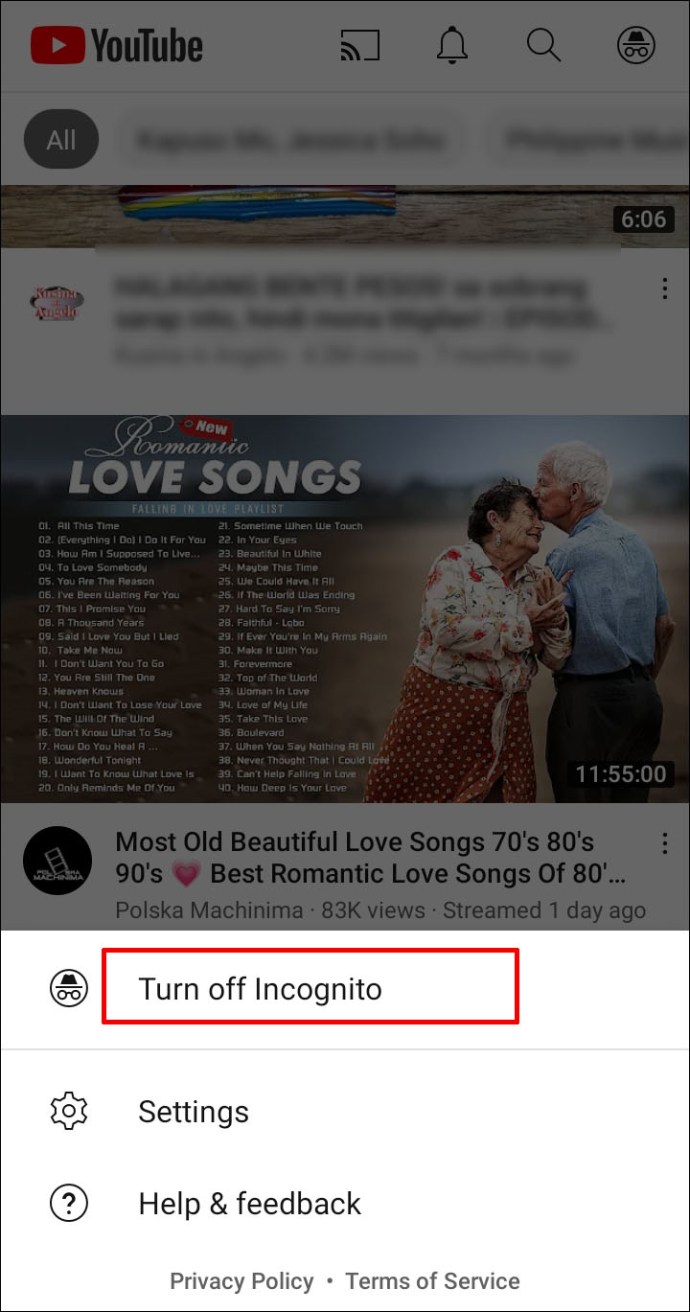
จะลบประวัติการดู YouTube ของคุณได้อย่างไร
แทนที่จะลบวิดีโอที่ดูทีละรายการ คุณสามารถล้างประวัติทั้งหมดจากบัญชี Google ของคุณได้ แต่โปรดทราบว่าการทำเช่นนี้จะส่งผลให้มีการแนะนำที่แย่กว่านั้นมาก เนื่องจาก YouTube จะไม่สามารถวัดความสนใจของคุณและสร้างวิดีโอที่คุณอาจชอบได้ เมื่อคำนึงถึงความเสี่ยง นี่คือวิธีล้างประวัติการดู YouTube บนคอมพิวเตอร์ของคุณ:
- ไปที่เว็บไซต์ของ YouTube แล้วกดเส้นแนวนอนสามเส้นทางด้านซ้ายของคุณ
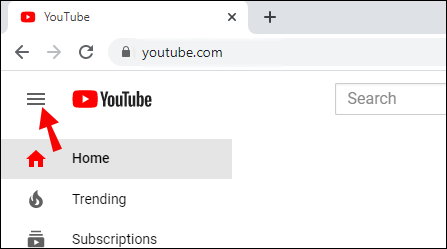
- เลือก "ประวัติ" ตามด้วย "ล้างประวัติการดูทั้งหมด" ที่ด้านขวาของหน้าจอ
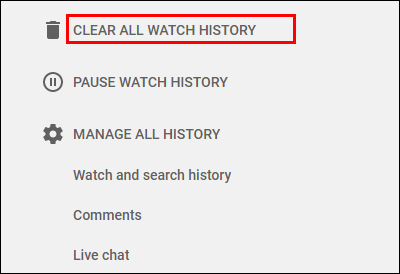
- ในกล่องโต้ตอบต่อไปนี้ ให้ยืนยันการตัดสินใจของคุณโดยกด "ล้างประวัติการดู"
การทำงานให้เสร็จในเวอร์ชันมือถือนั้นตรงไปตรงมาเช่นกัน:
- เริ่มแอปและไปที่ "ห้องสมุด"
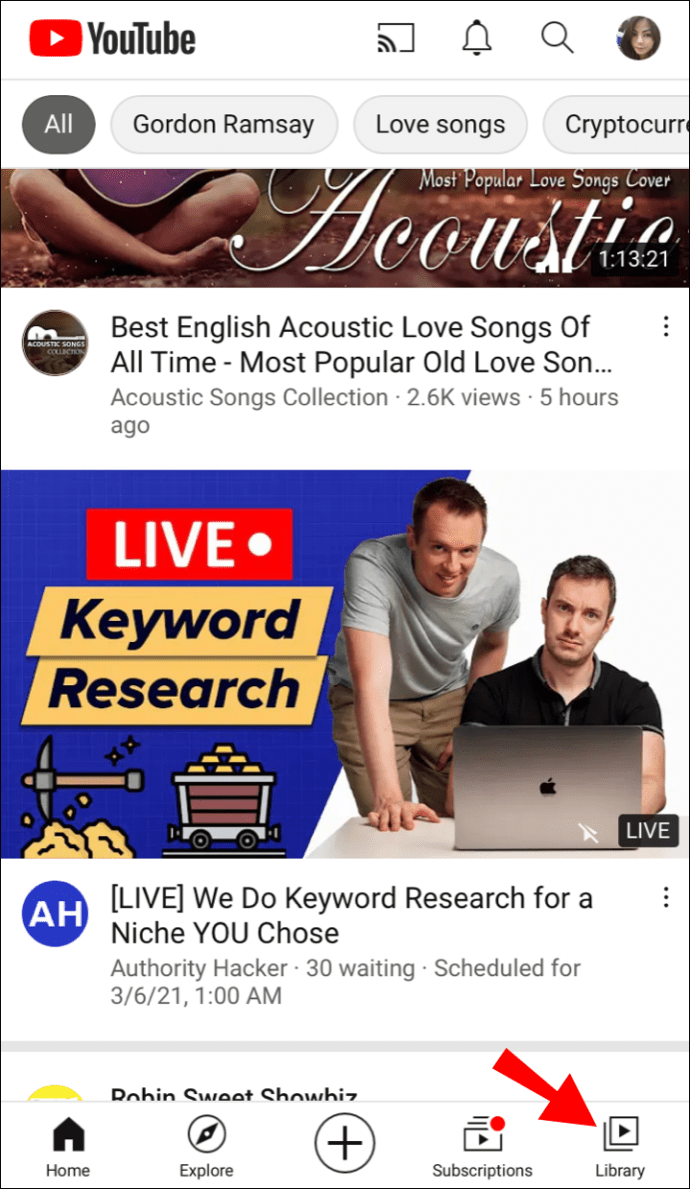
- เลือก "ประวัติ" และกดจุดแนวตั้งสามจุดที่ส่วนบนของหน้าจอ
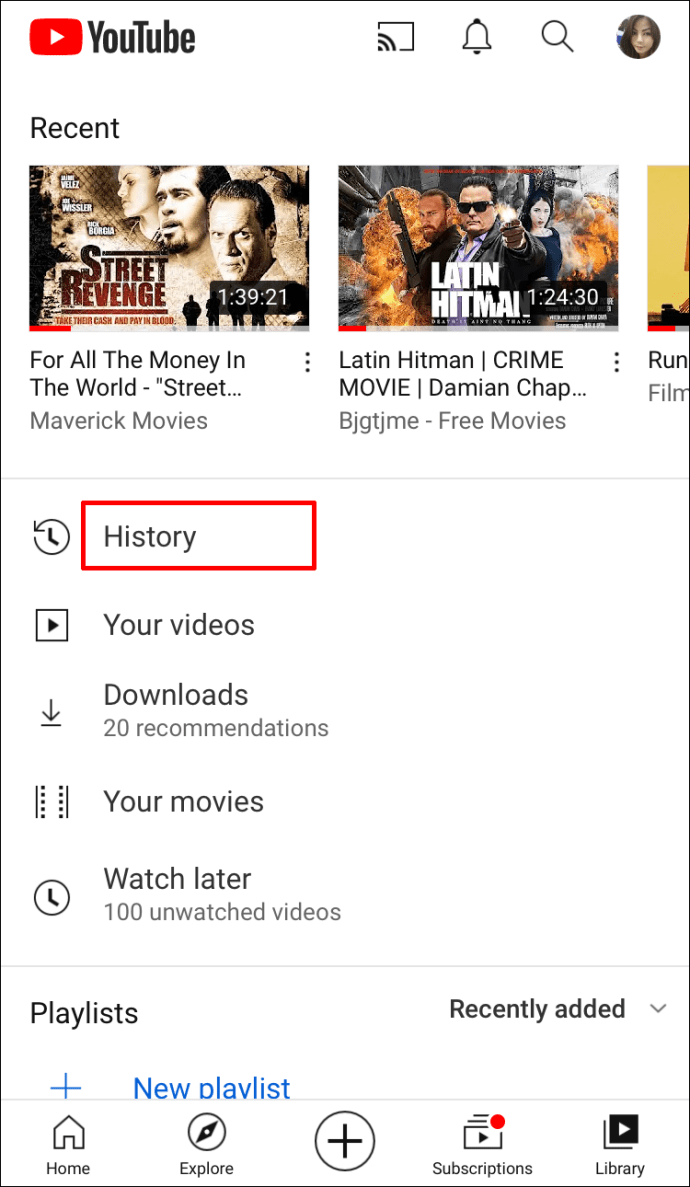
- กด "การควบคุมประวัติ"

- ลงไปแล้วกด "ล้างประวัติการดู"
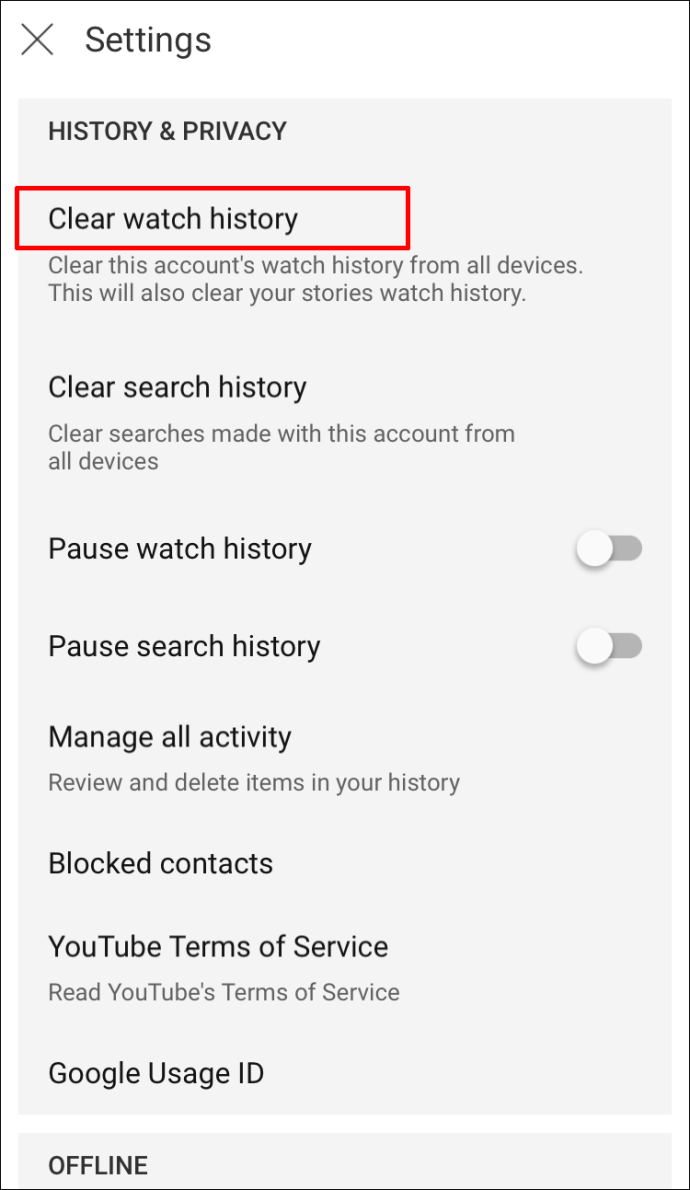
จะลบคำแนะนำของ YouTube ได้อย่างไร
หากคุณต้องการกำจัดวิดีโอแนะนำที่คุณไม่สนใจ YouTube อนุญาตให้คุณนำออกจากวิดีโอแนะนำของคุณ:
- เข้าสู่ระบบช่องของคุณ
- ค้นหาวิดีโอที่คุณจะลบ
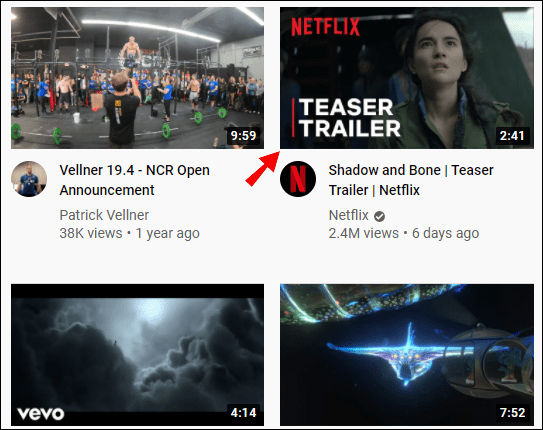
- กดจุดแนวตั้งสามจุดใต้วิดีโอ
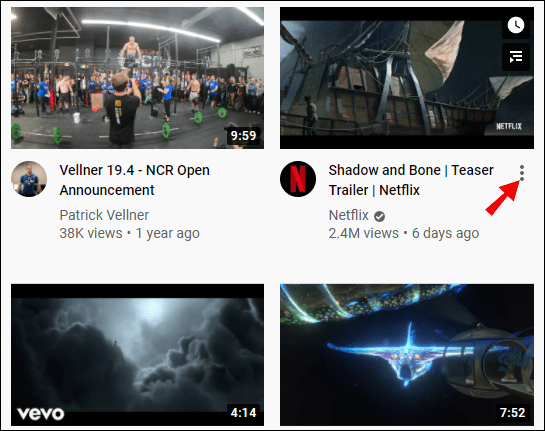
- ในเมนูถัดไป ให้เลือกตัวเลือก "ไม่สนใจ" เพื่อลบคลิป
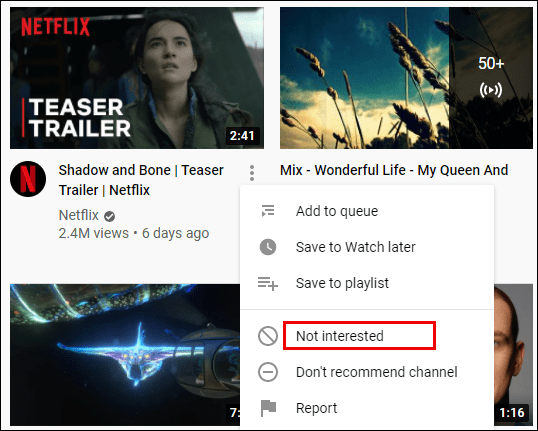
สามารถทำได้เช่นเดียวกันสำหรับทั้งช่อง:
- เข้าสู่ระบบช่องของคุณ
- ไปที่วิดีโอของช่องที่คุณจะกำจัด
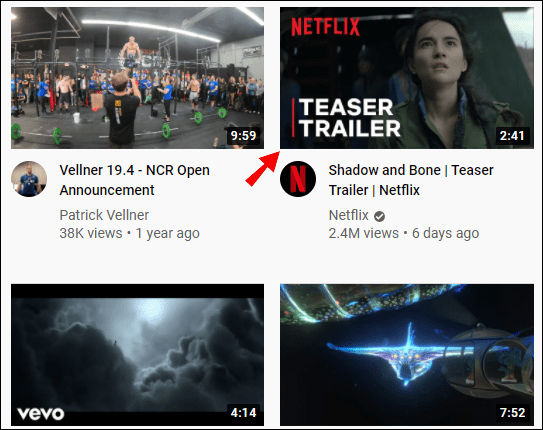
- คลิกตัวเลือก “ไม่แนะนำช่อง” ในหน้าต่างถัดไป และระบบจะไม่แนะนำวิดีโอของช่องนั้นให้คุณอีกต่อไป
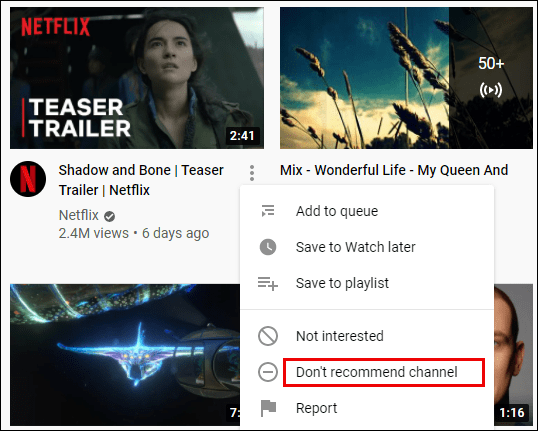
คำถามที่พบบ่อยเพิ่มเติม
อ่านต่อเพื่อดูรายละเอียดเจ๋งๆ เพิ่มเติมเกี่ยวกับ YouTube และค่ากำหนดการรับชมของคุณ
คุณดูวิดีโอที่มีการจำกัดอายุบน YouTube อย่างไร
การจำกัดอายุของ YouTube ทำให้เนื้อหา NSFW ไม่สามารถเข้าถึงได้สำหรับผู้ใช้ที่มีอายุไม่ถึงเกณฑ์ในการดูอย่างมีข้อมูล ดังนั้น ข้อจำกัดจะขึ้นอยู่กับอายุของผู้ใช้ที่ป้อนในบัญชี Google ของตน ดังนั้น คุณสามารถแก้ไขข้อมูลส่วนบุคคลของคุณเพื่อให้ Google และ YouTube ถือว่าคุณเป็นผู้ใหญ่:
1. ไปที่หน้านี้และกดปุ่ม "ไปที่บัญชี Google" ที่มุมบนขวา หากคุณได้เข้าสู่ระบบแล้ว การดำเนินการนี้จะพาคุณตรงไปยังบัญชีของคุณ ถ้าไม่เช่นนั้น ให้ป้อนข้อมูลเข้าสู่ระบบของคุณ

2. ไปที่แผงด้านซ้ายและกดส่วน "ข้อมูลส่วนบุคคล"

3. ค้นหาข้อมูล "วันเกิด" ของคุณในส่วนข้อมูลพื้นฐานของหน้าจอ

4. กด “วันเกิด” และอัพเดทข้อมูลของคุณ หลังจากป้อนวันเกิดให้กด "บันทึก" เพื่อใช้การเปลี่ยนแปลง

5. รีสตาร์ทเบราว์เซอร์ของคุณและไปที่ YouTube เพื่อเริ่มดูวิดีโอที่มีการจำกัดอายุ
อีกวิธีหนึ่ง ผู้ใช้สามารถปิดโหมดปลอดภัยเพื่อเข้าถึงวิดีโอที่มีการจำกัดอายุ:
1. เปิดหน้าแรกของ YouTube แล้วกดรูปโปรไฟล์ของคุณที่ส่วนบนของหน้าจอ
2. เลื่อนดูเมนูและค้นหาตัวเลือก "โหมดที่จำกัด"
3. หากปุ่ม “เปิดใช้งานโหมดที่จำกัด” เป็นสีน้ำเงิน ให้ปิดใช้งานโดยกดที่ปุ่มนั้น มันจะเปลี่ยนเป็นสีเทา และโหมดปลอดภัยจะถูกปิดใช้งาน
ฉันจะดูวิดีโอ YouTube โดยไม่มีช่อง YouTube ได้อย่างไร
ที่จริงแล้ว คุณไม่จำเป็นต้องเริ่มช่อง YouTube เพื่อดูวิดีโอ YouTube สิ่งที่คุณต้องมีคืออินเทอร์เน็ตเบราว์เซอร์:
1. เปิดเบราว์เซอร์ของคุณ
2. พิมพ์ youtube.com ในช่องค้นหา
3. เริ่มดู
คุณไม่จำเป็นต้องมีช่องเพื่อรับลิงก์วิดีโอ อย่างไรก็ตาม จำเป็นต้องมีช่องสำหรับกิจกรรมต่อไปนี้:
• การอัปโหลดวิดีโอของคุณ
• แสดงความคิดเห็นในวิดีโอของผู้ใช้รายอื่น
• บันทึกลิงก์วิดีโอ
• ติดตามช่องอื่นๆ
คำแนะนำของ YouTube ทำงานอย่างไร
คำแนะนำของ YouTube ประกอบด้วยกระบวนการอัลกอริธึมสองเท่า โปรแกรมจะกำหนดคะแนนให้กับวิดีโอแต่ละรายการตามข้อมูลการวิเคราะห์ประสิทธิภาพต่างๆ และจัดอันดับในภายหลัง นอกจากนี้ยังจับคู่วิดีโอกับผู้ใช้โดยอิงจากวิดีโอที่ดูก่อนหน้านี้และประวัติการดูของคนที่คล้ายกัน
อัลกอริทึมไม่ได้มุ่งหมายเพื่อระบุวิดีโอที่มีคุณภาพ จุดประสงค์ของมันคือการจับคู่คุณกับวิดีโอที่คุณต้องการดู เพื่อให้คุณใช้เวลาบน YouTube มากขึ้น
ฉันจะปิดการใช้งานวิดีโอแนะนำได้อย่างไร
การปิดใช้งานวิดีโอแนะนำเป็นเรื่องง่าย:
1. ลงชื่อเข้าใช้ช่องของคุณ
2. ไปที่วิดีโอแนะนำที่คุณต้องการลบ
3. กดจุดแนวตั้งสามจุดใต้วิดีโอ
4. เลือกตัวเลือก "ไม่สนใจ" ในเมนูถัดไปเพื่อลบวิดีโอแนะนำ
ขัดเกลาหน้าแรก YouTube ของคุณ
ในขณะที่ดูวิดีโอ YouTube เป็นแหล่งที่ดีของทั้งเนื้อหาที่สนุกสนานและให้ความรู้ บางครั้งคำแนะนำอาจควบคุมไม่ได้และทำให้หน้าแรกของคุณยุ่งเหยิงด้วยวิดีโอที่ไม่เกี่ยวข้อง โชคดีที่ตอนนี้คุณรู้วิธีควบคุมคำแนะนำของคุณแล้ว ไม่ว่าคุณจะใช้แอพบนเดสก์ท็อปหรือโทรศัพท์มือถือ ด้วยการคลิกหรือแตะเพียงไม่กี่ครั้ง คุณสามารถกำจัดวิดีโอที่ไม่ต้องการและปรับปรุงเนื้อหาโดยรวมของโปรไฟล์ YouTube ของคุณ
คุณจัดการกำจัดวิดีโอที่ไม่เกี่ยวข้องออกจาก YouTube จากหน้าแรกแล้วหรือยัง วิธีการอะไรที่คุณใช้? บอกเราในส่วนความคิดเห็นด้านล่าง